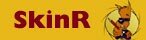Ma méthode pour faire des canevas de planches BD.
Pour commencer je choisi délibérement de travailler uniquement avec des programmes
simples comme "Paint" et l'assistant "Windows" pour scanner et imprimer mes dessins
de bandes dessinées.
En me documentant ici sur ce site je constate que certains d'entre vous travaille avec
un facteur d'agrandissement de 1,5 par rapport au format de publication et j'ai adopté ce
rapport qui je crois être un bon compromis.
Comme je suis un admirateur inconditionnel de "Franquin" j'ai ouvert un album intitulé:
"Il y a un Sorcier à Champignac" pour la bonne raison que toutes les cases d'une
planche sont identiques (soyons simple pour commencer) là j'ai pris les mesures d'une
case ce qui me donne environ 6,2cm de haut sur une base de 8,3cm, bon vous me direz
que cela n'a pas besoin d'être aussi précis et que de toutes façons ces cases ne sont
pas toutes identiques, alors pour simplifier j'arrondi à une hauteur de 6cm sur une base
de 8,5cm avec une séparation entre deux cases d'une bande de 0,5cm ce qui me donne
la grandeur d'une bande (6cm x 17,5cm), au format dessinateur ça fera (fois 1,5) une
bande de 9cm de haut sur une base d'environ 26cm (tient comme par hasard!) dans ce
cas il y a moyen de dessiner deux bandes sur une feuille A4 ce qui fait une demi-planche.
Maintenant passons à la réalisation d'une case avec le programme "Paint", comme ce
petit programme est très limité, il va valoir faire preuve d'astuce pour ne pas trop chipoter,
l'avantage de "Paint" c'est qu'il peut s'ouvrir plusieurs fois simultanément et très
rapidement, un inconvénient majeur, on peut choisir les dimensions dans "Attributs" mais
pas la définition, le premier truc consiste a trouver une image à 300ppp et il y en a dans les
exemples d'images de "Windows", une fois le fichier image ouvert il suffit d'aller dans
"Edition" faire "Sélectionner tout" et ensuite "Effacer la sélection" on ait en présence d'une
feuille blanche avec une définition de 300ppp, on le vérifie en allant voir dans "Attributs".
A partir de ce niveau on introduit les dimensions par exemple d'une case au format
dessinateur, dans mon cas cela fait environ 9cm de haut et 12cm comme base, ensuite
avec l'outil pour tracer des lignes je réalise le cadre autour de cette case, avec la plus
grosse épaisseur que permet cet outil, je sauve le tout au format "*.bmp" et en couleur
ne pas choisir "Noir et blanc" dans "Attributs".........voilà la suite la semaine prochaine.
A suivre.
Tontongé.
Index du forumConnexion
M’enregistrer
FAQ
Rechercher
Méthode pour canevas BD.
Besoin d'aide ? Venez vite...Modérateurs: Bulles'Cops, Bulles Royales
![]() de Tontongé le 17 Avr 2007, 05:57
de Tontongé le 17 Avr 2007, 05:57
Compliquée cette méthode? peut-être au début, mais une fois la case ou vignette réalisée
cela devient plus facile pour réaliser une bande a partir de celle-ci, voici la marche à suivre:
On ouvre le fichier de la vignette avec "Paint" (Clic droit sur le fichier, "Ouvrir avec..." et "...Paint")
Dans "Edition" on fait "Sélectionner tout" ensuite de nouveau "Edition" avec "Copier" ensuite on
va dans "Image" on choisi "Attributs" et là on modifie la valeur en cm de la base de la vignette de
façon a faire de la place pour mettre la deuxième vignette, prévoir un espace entre les deux cases
pour la "gouttière", faire "Edition et Coller" ensuite déplacer et positionner la deuxième case pour
qu'elle se mette à la bonne place.
Pour éviter de positionner la deuxième vignette, avant de "Coller" on va dans "Image" et on choisi
"Retourner/pivoter" on retourne l'image horizontalement, on doit voir à l'écran le coin supérieur
gauche de l'image, à ce moment on fait "Coller" et la vignette est directement à sa bonne place.
Comme la fois précédente on enregistre ce nouveau fichier avec comme nom, disons "Bande"
...la suite la semaine prochaine.
Tontongé.
cela devient plus facile pour réaliser une bande a partir de celle-ci, voici la marche à suivre:
On ouvre le fichier de la vignette avec "Paint" (Clic droit sur le fichier, "Ouvrir avec..." et "...Paint")
Dans "Edition" on fait "Sélectionner tout" ensuite de nouveau "Edition" avec "Copier" ensuite on
va dans "Image" on choisi "Attributs" et là on modifie la valeur en cm de la base de la vignette de
façon a faire de la place pour mettre la deuxième vignette, prévoir un espace entre les deux cases
pour la "gouttière", faire "Edition et Coller" ensuite déplacer et positionner la deuxième case pour
qu'elle se mette à la bonne place.
Pour éviter de positionner la deuxième vignette, avant de "Coller" on va dans "Image" et on choisi
"Retourner/pivoter" on retourne l'image horizontalement, on doit voir à l'écran le coin supérieur
gauche de l'image, à ce moment on fait "Coller" et la vignette est directement à sa bonne place.
Comme la fois précédente on enregistre ce nouveau fichier avec comme nom, disons "Bande"
...la suite la semaine prochaine.
Tontongé.
![]() de Tontongé le 24 Avr 2007, 05:37
de Tontongé le 24 Avr 2007, 05:37
Pour continuer voici comment à partir d'une bande je fais une demi-planche, j'ouvre le fichier "Bande"
ensuite je le copie dans le presse papier (copier/coller idem que pour une case) je vais dans "Attribut"
pour changer la dimension de la hauteur, je la double avec en plus la hauteur d'une gouttière, ensuite
je retourne l'image verticalement pour avoir dans le haut de l'écran la nouvelle surface créée, je cale
bien l'image pour voir le coin haut supérieur gauche, et là je fait "Coller", la deuxième bande se
positionne directement au bon endroit sans que l'on ait besoin de la déplacer, on sauve ce nouveau
fichier comme pour les précédents mais avec un nom comme par exemple "Demi-planche.bmp".
. . . à suivre.
Tontongé.
ensuite je le copie dans le presse papier (copier/coller idem que pour une case) je vais dans "Attribut"
pour changer la dimension de la hauteur, je la double avec en plus la hauteur d'une gouttière, ensuite
je retourne l'image verticalement pour avoir dans le haut de l'écran la nouvelle surface créée, je cale
bien l'image pour voir le coin haut supérieur gauche, et là je fait "Coller", la deuxième bande se
positionne directement au bon endroit sans que l'on ait besoin de la déplacer, on sauve ce nouveau
fichier comme pour les précédents mais avec un nom comme par exemple "Demi-planche.bmp".
. . . à suivre.
Tontongé.
- Nicodrën
- Grand Papa Bulle
- Messages: 157
- Inscription: 16 Sep 2006, 11:38
- Localisation: La roche aux fées
-

SkinR - Bulle-Himique
- Messages: 1147
- Inscription: 09 Juin 2006, 13:57
- Localisation: En face de la Dent de Crolles
![]() de Drakan le 25 Avr 2007, 15:03
de Drakan le 25 Avr 2007, 15:03
Pour ma part...travaillant avec des illustrations et realisant les planches sur ordi ( oui je sais c'est mal ) ...je vois grosso m*rdo l'utilité... 
Je fais autrement, ...
Mes fonds etant noirs, je trace sous toshop la trame... Avec l'outil rectangle ( en gris pour voir en transparence...j'augmente le contraste du calque de trame a la fin )... Puis je colle les illus une a une en mode produit sur des calques differents, ca me permet de travailler et retravailler les images separement...
Mais pour ta methode, en soit ca n'est pas tres compliqué, j'trouve surtout que c'est l'explication qui embrouille ...en gros c'est "tu ouvres un fichier de la bonne taille, et traces tes lignes, et tu enregistres"
...en gros c'est "tu ouvres un fichier de la bonne taille, et traces tes lignes, et tu enregistres" 
Et puis bon... allez... on fait ca a la regle et on en parle plus ( pour les irreductibles gaulois )
( pour les irreductibles gaulois )
Tchô,
Drakan
Je fais autrement, ...
Mes fonds etant noirs, je trace sous toshop la trame... Avec l'outil rectangle ( en gris pour voir en transparence...j'augmente le contraste du calque de trame a la fin )... Puis je colle les illus une a une en mode produit sur des calques differents, ca me permet de travailler et retravailler les images separement...
Mais pour ta methode, en soit ca n'est pas tres compliqué, j'trouve surtout que c'est l'explication qui embrouille
Et puis bon... allez... on fait ca a la regle et on en parle plus
Tchô,
Drakan
Titi, roi des ouistitis
-

Drakan - Bulleur Tout Terrain
- Messages: 1625
- Inscription: 09 Juin 2006, 13:24
- Localisation: Cergy 95
-

JP - Commandeur du Phylactere
- Messages: 546
- Inscription: 10 Juin 2006, 16:20
- Localisation: Expatrié à Paris
![]() de Tontongé le 01 Mai 2007, 04:50
de Tontongé le 01 Mai 2007, 04:50
Merci de m'avoir fait découvrir "Comic Book Creator", mais voilà il m'est interdit d'installer
des applications sur le portable de mon boulot, c'est pour cette raison que j'essaye
d'utiliser d'une manière optimale des programmes connus comme "Paint", "Photo Editor"
et même "Word".
Et comme je dispose d'une heure avant de commencer à travailler (même plus parfois)
j'utilise ce temps libre pour réaliser ce genre de fichier personnel que je peux transférer
sur mon ordi personnel à mon domicile.
Voilà le pourquoi des choses, par la suite je vais alléger mes explications concernant cette
méthode, car en fait le but consiste a scanner un dessin et de venir le déposer sur une
case, de le positionner ou cadrer, de le réduire ou l'agrandir, de rogner se qui dépasse
avant de le coller.
Bonne semaine à toutes et tous.
Tontongé.
des applications sur le portable de mon boulot, c'est pour cette raison que j'essaye
d'utiliser d'une manière optimale des programmes connus comme "Paint", "Photo Editor"
et même "Word".
Et comme je dispose d'une heure avant de commencer à travailler (même plus parfois)
j'utilise ce temps libre pour réaliser ce genre de fichier personnel que je peux transférer
sur mon ordi personnel à mon domicile.
Voilà le pourquoi des choses, par la suite je vais alléger mes explications concernant cette
méthode, car en fait le but consiste a scanner un dessin et de venir le déposer sur une
case, de le positionner ou cadrer, de le réduire ou l'agrandir, de rogner se qui dépasse
avant de le coller.
Bonne semaine à toutes et tous.
Tontongé.
![]() de Tontongé le 08 Mai 2007, 11:38
de Tontongé le 08 Mai 2007, 11:38
Pour cette semaine je n'ai pas fait grand chose, à part galèrer avec "Paint"
pour faire des "copier coller" avec mes dessins scannés au format A5.
Si je dessine au format A5, c'est pour n'avoir pas a transporter un matériel
trop volumineux, évidemment dans ces conditions je ne dessine qu'une
case par feuille et après avoir scanné mon dessin je fais un "Copier-Coller"
sur le canevas que j'ai réalisé avec "Paint", et pour l'instant ça coince un peu.
Tontongé.
pour faire des "copier coller" avec mes dessins scannés au format A5.
Si je dessine au format A5, c'est pour n'avoir pas a transporter un matériel
trop volumineux, évidemment dans ces conditions je ne dessine qu'une
case par feuille et après avoir scanné mon dessin je fais un "Copier-Coller"
sur le canevas que j'ai réalisé avec "Paint", et pour l'instant ça coince un peu.
Tontongé.
![]() de Tontongé le 24 Mai 2007, 06:31
de Tontongé le 24 Mai 2007, 06:31
Cette semaine je suis passé au "Système D", à partir d'une case (vignette) de 12cm sur 16cm
je l'ai ouvert avec "Paint" pour lui faire faire une rotation de 90°, ensuite, dans un dossier que j'ai
crée sous le nom de "Configuration Portefeuille" je l'ai sauvegardé neuf fois, de "Case 1.bmp" à "Case 9.bmp".
Avec le programme "Aperçu des images et des télécopies Windows", j'ouvre la première case
et j'active en bas de l'écran la fonction impression, l'assistant s'ouvre, je coche les neuf fichiers des
cases vierges et les envois vers l'imprimante sous la configuration "Portefeuille" (9 cases par page).
Il m'a fallu moins de deux minutes pour faire toute l'opération.
Bonne semaine.
Tontongé.
je l'ai ouvert avec "Paint" pour lui faire faire une rotation de 90°, ensuite, dans un dossier que j'ai
crée sous le nom de "Configuration Portefeuille" je l'ai sauvegardé neuf fois, de "Case 1.bmp" à "Case 9.bmp".
Avec le programme "Aperçu des images et des télécopies Windows", j'ouvre la première case
et j'active en bas de l'écran la fonction impression, l'assistant s'ouvre, je coche les neuf fichiers des
cases vierges et les envois vers l'imprimante sous la configuration "Portefeuille" (9 cases par page).
Il m'a fallu moins de deux minutes pour faire toute l'opération.
Bonne semaine.
Tontongé.
18 messages • Page 1 sur 2 • 1, 2
Qui est en ligne
Utilisateurs parcourant ce forum: Aucun utilisateur enregistré et 1 invité
- Index du forum
- L’équipe du forum • Supprimer les cookies du forum • Heures au format UTC [ Heure d’été ]
Powered by phpBB © 2000, 2002, 2005, 2007 phpBB Group
Traduction par: phpBB-fr.comTheme made by Matti & jacoSZEF, profesjonalne pozycjonowanie stron www
Traduction par: phpBB-fr.com